Czego dotyczy ta instrukcja?
Ta instrukcja wskaże Ci, jak sprawdzić historię logowań do Twojego konta w systemie Infino Legal. Dowiesz się, gdzie znaleźć te informacje i jak je interpretować, aby monitorować aktywność na Twoim koncie i zwiększyć swoje bezpieczeństwo. Zwrócimy również uwagę na to, kto widzi jakie dane dotyczące logowań w kancelarii.
Dla kogo?
#administrator #użytkownik
Dlaczego warto sprawdzać historię logowań?
- Monitoring bezpieczeństwa: Regularne sprawdzanie historii logowań pozwala szybko wykryć wszelkie nieautoryzowane próby dostępu do Twojego konta.
- Poczucie kontroli: Masz pewność, że tylko Ty lub uprawnione osoby logują się na Twoje konto.
- Szybka reakcja na zagrożenia: W przypadku wykrycia podejrzanej aktywności, możesz natychmiast podjąć kroki w celu zabezpieczenia konta (np. zmienić hasło, włączyć 2FA, zgłosić incydent).
Dowiedz się, jak zwiększyć bezpieczeństwo swojego konta, włączając uwierzytelnianie dwuskładnikowe (2FA) ->tutaj
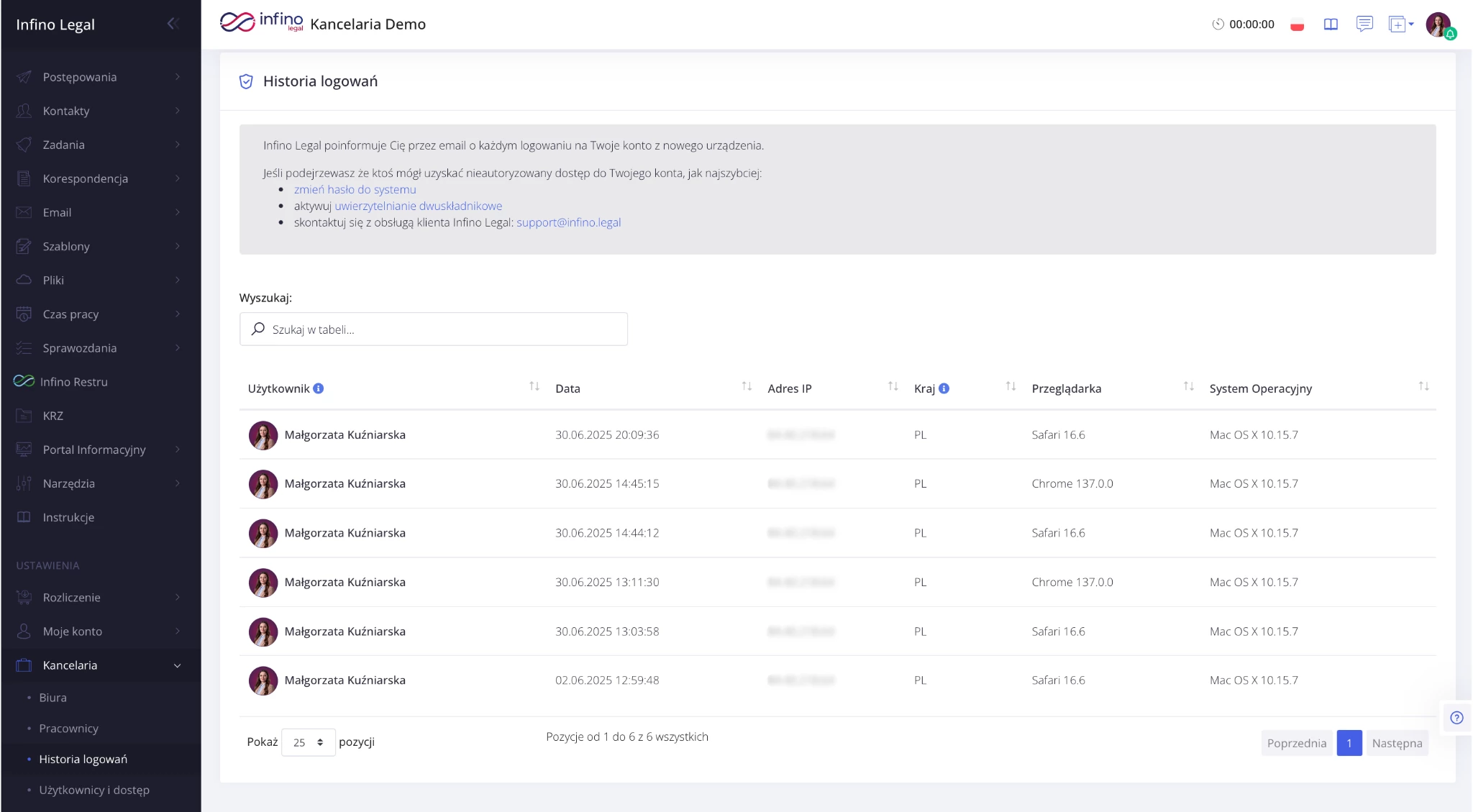
Kto widzi historię logowań w Infino Legal?
W Infino Legal zakres widoczności historii logowań zależy od Twojej roli:
- Użytkownik: Widzisz wyłącznie historię logowań do swojego własnego konta. Masz dostęp do szczegółów dotyczących daty, godziny, adresu IP i danych logowania (kraj, przeglądarka i system operacyjny).
- Administrator Kancelarii: Administrator systemu w Twojej kancelarii ma dostęp do historii logowań wszystkich użytkowników w kancelarii. Jest to kluczowe dla zarządzania bezpieczeństwem na poziomie całej organizacji, umożliwiając monitorowanie ogólnej aktywności i reagowanie na potencjalne zagrożenia w całej kancelarii.
Jak sprawdzić historię logowania do konta w Infino Legal?
Aby sprawdzić historię logowań do Twojego konta w Infino Legal, wykonaj następujące kroki:
- Zaloguj się do Infino Legal.
- Wybierz zakładkę Kancelaria, a następnie Historia logowania: z menu bocznego w sekcji Ustawienia wybierz zakładkę Kancelaria -> Historia logowania
Alternatywnie:
- Przejdź do swoich ustawień konta:
- Możesz wybrać zakładkę „Moje konto” z bocznego menu, a następnie „Bezpieczeństwo” lub
- Kliknij w swój awatar w prawym górnym roku i z rozwijalnej listy wybierz zakładkę „Bezpieczeństwo”.
- Znajdź sekcję „Historia logowań”: W zakładce „Bezpieczeństwo” dostępne jest kilka funkcji pozwalających Ci lepiej skonfigurować swoje konto.
- Kliknij w przycisk „Wyświetl historię logowań”: System wyświetli tabelę z nazwą użytkownika, datą logowania, adresem IP, krajem, rodzajem przeglądarki, z której nastąpiło logowanie oraz systemem operacyjnym. Nad tabelą znajdziesz również wyszukiwarkę, którą możesz wykorzystać do lepszego zarządzania danymi z poziomu administratora.
| Ważne: Infino Legal poinformuje Cię e-mailem o każdym logowaniu na Twoje konto z nowego urządzenia. |
|---|
Co zrobić w przypadku wykrycia podejrzanej aktywności?
Jeśli zauważysz w historii logowań cokolwiek, co wzbudza Twój niepokój (np. logowanie z nieznanej lokalizacji, w dziwnych godzinach):
- Natychmiast zmień hasło do swojego konta Infino Legal. Upewnij się, że nowe hasło jest silne i unikalne. (Jak zmienić hasło?)
- Sprawdź, czy masz włączone uwierzytelnianie dwuskładnikowe (2FA). Jeśli nie, natychmiast je włącz (zobacz, jak to zrobić). To znacząco zwiększy bezpieczeństwo Twojego konta.
- Zgłoś incydent administratorowi IT w Twojej kancelarii (jeśli taki jest) lub do działu obsługi klienta w Infino Legal na adres [email protected]. Dostarcz im wszelkie szczegóły dotyczące podejrzanych logowań.

Podsumowanie
Historia logowań pozwala aktywnie monitorować bezpieczeństwo Twojego konta w Infino Legal. Regularne jej sprawdzanie, w połączeniu z użyciem silnych haseł i uwierzytelniania dwuskładnikowego, stanowi pierwszą linię obrony przed nieuprawnionym dostępem i pomaga w utrzymaniu poufności danych Twojej kancelarii. Pamiętaj, że w przypadku wątpliwości zawsze warto skontaktować się z administratorem lub wsparciem technicznym.
